โปรโตคอลการถ่ายโอนไฟล์เล็กน้อยหรือ TFTP เป็นเรามักจะเรียกมันว่าเป็นหนึ่งในกลไกการถ่ายโอนไฟล์ที่ใช้มากที่สุดโดยผู้ดูแลระบบเครือข่ายและระบบ มันคล้ายกับพี่ใหญ่ FTP หรือโปรโตคอลการถ่ายโอนไฟล์แม้ว่าจะแตกต่างกันมาก มันเป็นโปรโตคอลที่ จำกัด และมีน้ำหนักเบาซึ่งใช้ทรัพยากรน้อยจึงเหมาะอย่างยิ่งสำหรับวิธีการถ่ายโอนไฟล์เช่นการอัพเดตเฟิร์มแวร์หรือการกำหนดค่าระบบ นอกจากนี้ยังเป็นโปรโตคอลที่อนุญาตให้บูตพีซีแบบ diskless จากเครือข่ายโดยใช้โปรโตคอล BOOTP วันนี้เราจะเปิดเผยเซิร์ฟเวอร์ TFTP ที่ดีที่สุดฟรีสำหรับ Windows, Linux และ macOS

ในการใช้งานทั่วไปไฟล์จะถูกถ่ายโอนระหว่างเซิร์ฟเวอร์และอุปกรณ์ที่ใช้ วันนี้เรากำลังเปิดเผยเซิร์ฟเวอร์ TFTP ฟรีที่ดีที่สุดที่เราสามารถหาได้บนอินเทอร์เน็ต พวกเขาจะทำงานทั้งหมด แต่บางครั้งก็มีความแตกต่างเล็กน้อยที่เราจะลองทำ แต่ก่อนที่เราจะแนะนำเซิร์ฟเวอร์ยอดนิยมของเรามาดูกันว่า TFTP คืออะไรกันแน่
คำอธิบายการถ่ายโอนไฟล์ TFTP
โปรโตคอลการถ่ายโอนไฟล์เล็กน้อยหรือ TFTP คือโปรโตคอลการถ่ายโอนไฟล์ที่ง่ายขึ้น ตรงกันข้ามกับ FTP จะไม่ใช้โปรโตคอล TCP ที่มุ่งเน้นการเชื่อมต่อ แต่จะใช้โปรโตคอล UDP ที่ไม่มีการเชื่อมต่อบนพอร์ต IP 69 โดยอาศัยการเชื่อมต่อที่ไม่มีการเชื่อมต่อแพ็คเก็ตสูญเสียเป็นไปได้ในการถ่ายโอนและลูกค้าและเซิร์ฟเวอร์ เพื่อจัดการมัน โปรโตคอลอาจช้าลงเนื่องจากไม่ได้ใช้งานหน้าต่างจึงลดประสิทธิภาพในการเชื่อมโยงเวลาแฝงสูง ด้วยเหตุนี้จึงถูกใช้บ่อยที่สุดในเครือข่ายท้องถิ่น
ท่ามกลางความเรียบง่ายของ TFTP เมื่อเทียบกับFTP, TFTP ไม่มีวิธีแสดงรายการไฟล์บนเซิร์ฟเวอร์ นอกจากนี้ยังไม่มีความเป็นไปได้ในการตรวจสอบผู้ใช้และไม่มีความสามารถในการเข้ารหัส คุณต้องรู้ว่าคุณต้องการถ่ายโอนชื่อไฟล์ใด มันรองรับการใช้พา ธ ที่สัมพันธ์กับโฮมไดเร็กตอรี่ของเซิร์ฟเวอร์ แต่อีกครั้งหนึ่งต้องรู้จักพา ธ เนื่องจากไม่มีวิธีเรียกดูแผนผังไดเร็กทอรี และท้ายที่สุดการนำมาตรฐาน TFTP ไปใช้นั้นไม่มีความสามารถในการอ่านและ / หรือเขียนสิทธิ์
เนื่องจากข้อ จำกัด ผู้ใช้ส่วนใหญ่จึงชอบ FTPเป็น TFTP กระนั้น TFTP ยังถูกใช้อย่างมากโดยผู้ดูแลระบบและเครือข่ายเพื่ออัปเดตเฟิร์มแวร์บนฮาร์ดแวร์หลายประเภทเช่นสวิตช์เราเตอร์ไฟร์วอลล์ไฟร์วอลล์ตัวโหลดบาลานซ์เป็นต้นและตามที่เราได้กล่าวไว้ในบทนำของเรา TFTP ก็ถูกใช้เป็นส่วนหนึ่งของ กระบวนการ BOOTP เพื่อดาวน์โหลดอิมเมจระบบปฏิบัติการไปยังคอมพิวเตอร์ที่ไม่มีดิสก์และเวิร์กสเตชัน
โปรโตคอลรุ่นสุดท้ายเป็นรุ่น 2 ตามที่กำหนดไว้ใน RFC 1350 ซึ่งมีอายุย้อนกลับไปในปี 1992 มันอยู่ที่นั่นมาระยะหนึ่งแล้วและเป็นเวอร์ชันที่ใช้มากที่สุด
เซิร์ฟเวอร์ TFTP ที่ดีที่สุดสำหรับ Windows
เนื่องจาก Windows เป็นระบบปฏิบัติการที่ใช้กันอย่างแพร่หลายระบบไม่น่าแปลกใจที่เซิร์ฟเวอร์เจ็ดตัวที่ดีที่สุดของเราใช้สำหรับแพลตฟอร์มนั้น ท้ายที่สุดไม่ว่าคุณจะจัดการอุปกรณ์ประเภทใดหรือสิ่งที่คุณต้องการสำหรับการถ่ายโอนไฟล์ TFTP คือโอกาสที่คุณจะทำมันจากคอมพิวเตอร์ Windows
1. เซิร์ฟเวอร์ SolarWinds TFTP (ดาวน์โหลดฟรี)
หากคุณไม่รู้จัก SolarWinds มันเป็น บริษัท ที่ทำให้มีเครื่องมือการจัดการเครือข่ายที่ยอดเยี่ยมมากมาย มันมีเครื่องมือที่หลากหลายเพื่อจัดการกับงานการจัดการเครือข่ายทุกอย่างที่คุณคิด เครื่องมือส่วนใหญ่มีราคาไม่แพงเมื่อเทียบกับผลิตภัณฑ์คู่แข่งและทั้งหมดมาพร้อมกับช่วงทดลองใช้ฟรีเพื่อให้คุณสามารถทดสอบในสภาพแวดล้อมของคุณ แต่ดีกว่าการทดลองใช้ฟรี SolarWinds ยังมีเครื่องมือฟรีที่มีประโยชน์มากมาย
เซิร์ฟเวอร์ TFTP ฟรี SolarWinds เป็นหนึ่งในเครื่องมือเหล่านี้ คุณสามารถดาวน์โหลดเครื่องมือได้จาก หน้านี้. เซิร์ฟเวอร์ TFTP ทำงานเป็นบริการ Windows การทำงานมีความโปร่งใสและการจัดการควรเป็นเรื่องง่ายสำหรับทุกคนที่มีความรู้เกี่ยวกับการดูแลระบบ Windows
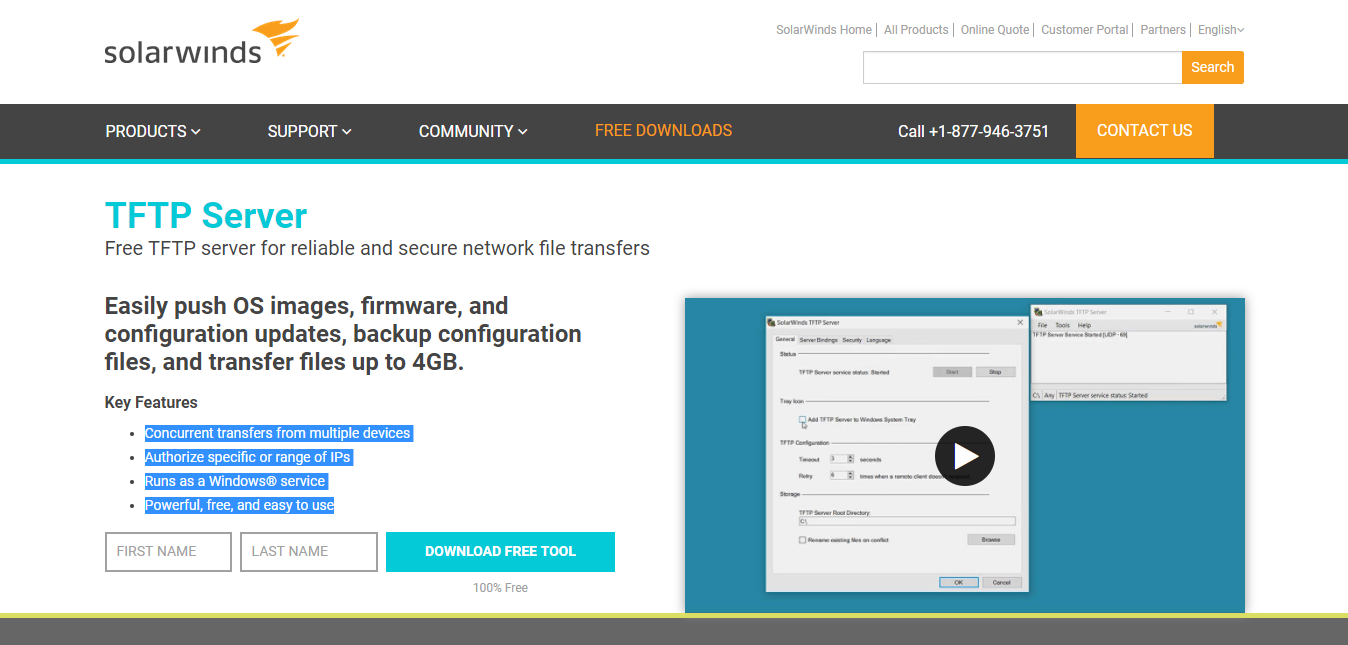
เซิร์ฟเวอร์ TFTP มักจะเป็นเครื่องมือง่ายๆอันนี้. ไม่มีอะไรจะพูดเกี่ยวกับมันมากนัก ในบรรดาคุณสมบัติหลักที่ควรค่าแก่การสังเกตนี่ไม่ใช่เครื่องมือฟรีจริง 100% ตลอดไปและสำหรับทุกคน ไม่ จำกัด ระยะเวลาและประเภทการใช้งาน คุณสมบัติที่สำคัญอีกอย่างที่ระบุไว้โดย SolarWinds คือความเป็นไปได้ในการเรียกใช้การถ่ายโอนพร้อมกันจากอุปกรณ์หลาย ๆ และถึงแม้ว่าโปรโตคอล TFTP จะไม่มีการรักษาความปลอดภัยในตัวเซิร์ฟเวอร์ SolarWinds TFTP สามารถกำหนดค่าให้อนุญาตการเชื่อมต่อจากที่อยู่ IP หรือช่วงของที่อยู่เฉพาะเท่านั้น และในที่สุดเซิร์ฟเวอร์ SolarWinds TFTP สามารถจัดการไฟล์ได้สูงสุด 4GB โอกาสที่คุณจะไม่ต้องโอนไฟล์ที่ใหญ่กว่าผ่าน TFTP
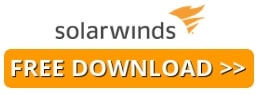
2. Windows TFTP Utility
แม้จะมีชื่อเครื่องมือนี้ไม่ได้มาจาก Microsoft Windows TFTP Utility นั้นแท้จริงแล้วเป็นเซิร์ฟเวอร์ TFTP ของ barebones สำหรับ Windows มันถูกพัฒนาโดย mgenti ใช้ C # และ. net framework จาก Microsoft สิ่งนี้ทำให้การปฏิบัติการที่มีขนาดเล็กมากโดยเฉพาะอย่างยิ่งเมื่อคุณคำนึงถึงว่าแทบไม่มีตัวเลือกที่กำหนดค่าได้ อย่างไรก็ตามการขาดตัวเลือกนี้ยังหมายความว่าคุณไม่สามารถระบุได้ว่าจะผูกอินเทอร์เฟซใดกับเซิร์ฟเวอร์และจะยอมรับการเชื่อมต่อที่เข้ามาทั้งหมด
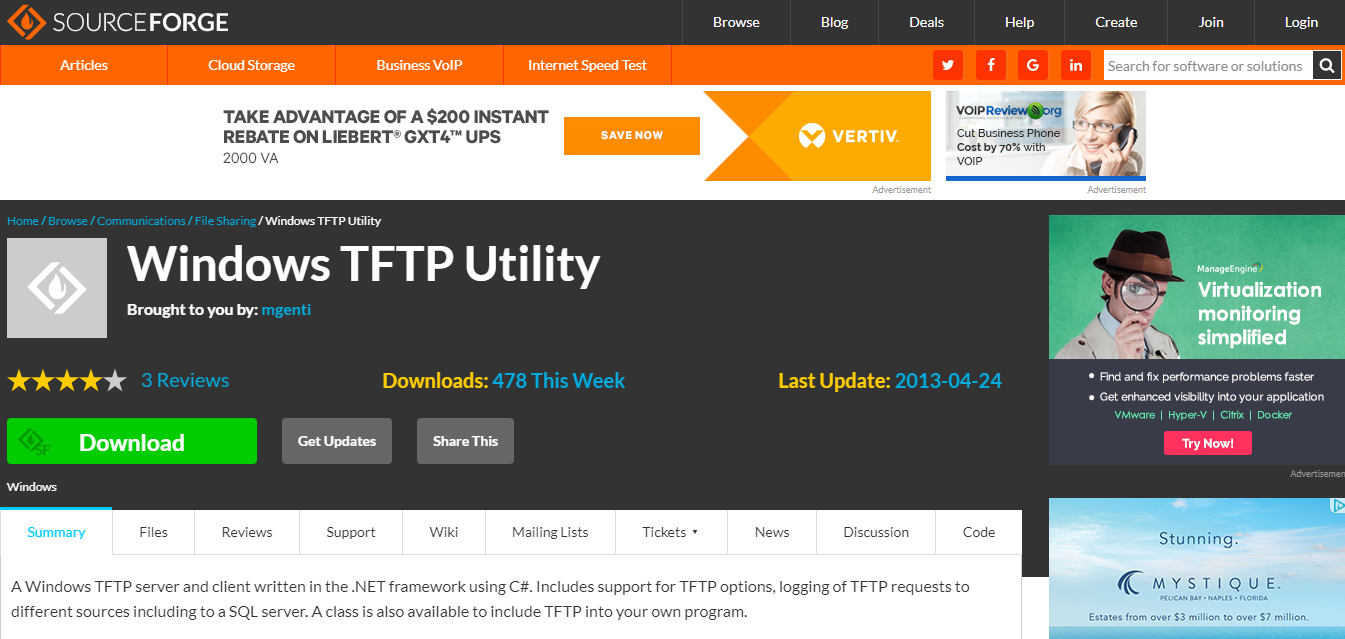
เซิร์ฟเวอร์ขนาดเล็กนั้นเกิดจากการใช้งานกรอบงาน. net แน่นอนนี่หมายความว่าหากคุณยังไม่ได้ติดตั้ง. เฟรมเวิร์กการติดตั้งของคุณอาจสิ้นสุดลงกว่าเซิร์ฟเวอร์ จากนั้นอีกครั้งในปัจจุบันมีคอมพิวเตอร์ Windows ไม่มากที่ไม่ได้ติดตั้ง. NET Framework เนื่องจากถูกใช้ในโครงการพัฒนาซอฟต์แวร์จำนวนมาก
และหากคุณเป็นนักพัฒนาซอฟต์แวร์ยูทิลิตี้จะรวมคลาส. net ที่ทุกคนสามารถใช้เพื่อเพิ่มเซิร์ฟเวอร์ TFTP และฟังก์ชั่นไคลเอนต์ลงในซอฟต์แวร์ของพวกเขา
เซิร์ฟเวอร์พร้อมใช้งานจากหน้า Sourceforge และอยู่ในโดเมนสาธารณะซึ่งหมายความว่าทุกคนสามารถใช้งานได้ฟรี
3. Tftpd32 (& Tftpd64)
Tftpd32 จากผู้พัฒนา Philippe Jounin เป็นอย่างมากเซิร์ฟเวอร์ TFTP ยอดนิยมสำหรับ Windows ในความเป็นจริงมันเป็นมากกว่าเซิร์ฟเวอร์ TFTP แอปพลิเคชันที่รองรับ IPV6 ยังรวมถึงเซิร์ฟเวอร์ DHCP, เซิร์ฟเวอร์ DNS, เซิร์ฟเวอร์ SNTP สำหรับการซิงโครไนซ์นาฬิกา, เซิร์ฟเวอร์ syslog และไคลเอนต์ TFTP มีฟังก์ชั่นมากมายที่บรรจุอยู่ในแอปเดียว
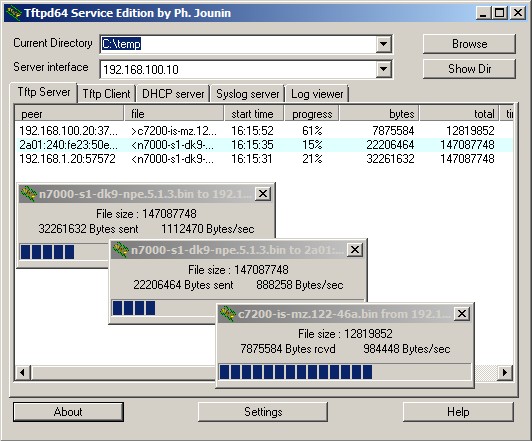
ในความเป็นจริงมันอาจเป็นไปได้ว่าฟังก์ชั่นมากเกินไปมีบางสถานการณ์ที่ผู้ใช้จะเลือกใช้บริการเหล่านี้จากคอมพิวเตอร์เครื่องเดียวกัน ที่เดียวที่เราเห็นการใช้งานสำหรับเซิร์ฟเวอร์เหล่านี้อยู่ในเครือข่ายธุรกิจขนาดเล็กมาก บนเครือข่ายขนาดใหญ่บริการเหล่านี้ส่วนใหญ่เช่น DNS และ DHCP แต่ยัง SNTP มักจะเรียกใช้จากเซิร์ฟเวอร์บริการไดเรกทอรีใดก็ตามที่ใช้
ตามที่ระบุไว้ในเว็บไซต์ของแอปพลิเคชัน“ไคลเอนต์และเซิร์ฟเวอร์ TFTP เข้ากันได้อย่างสมบูรณ์กับการสนับสนุนตัวเลือก TFTP (tsize, blockize และหมดเวลา) ซึ่งช่วยให้ประสิทธิภาพสูงสุดเมื่อถ่ายโอนข้อมูล”
คุณสมบัติที่มีประโยชน์อื่น ๆ ของเซิร์ฟเวอร์คือสิ่งอำนวยความสะดวกของไดเรกทอรี, การปรับความปลอดภัย, การกรองอินเตอร์เฟส, แถบความคืบหน้าและการตอบรับล่วงหน้า
เว็บไซต์ของผู้พัฒนาเสนอหลาย ๆการดาวน์โหลดที่แตกต่างกัน สามารถดาวน์โหลดแอปพลิเคชั่นเป็นไฟล์ zip หรือตัวติดตั้งที่ปฏิบัติการได้ นอกจากนี้ยังมีรุ่นที่ทำงานเป็นบริการ และสุดท้ายคุณอาจเลือกใช้ Tftpd64 ซึ่งเป็นแอพพลิเคชั่นเดียวกัน แต่ได้รวบรวมเป็นแอพ 64 บิต
4. WhatsUp เซิร์ฟเวอร์ TFTP ฟรี
WhatsUp ในกรณีที่คุณไม่เคยได้ยินมาก่อนของมันเป็นเครื่องมือตรวจสอบที่ให้เป็นศูนย์กลางในการตรวจสอบอุปกรณ์และเซิร์ฟเวอร์ uptime และความพร้อม มีมานานแล้วและได้รับชื่อเสียงเป็นแพลตฟอร์มตรวจสอบที่ดี ค่อนข้างเหมือน SolarWinds, Ipswitch บริษัท ที่อยู่เบื้องหลัง WhatsUp ทำเครื่องมือฟรีบางอย่าง
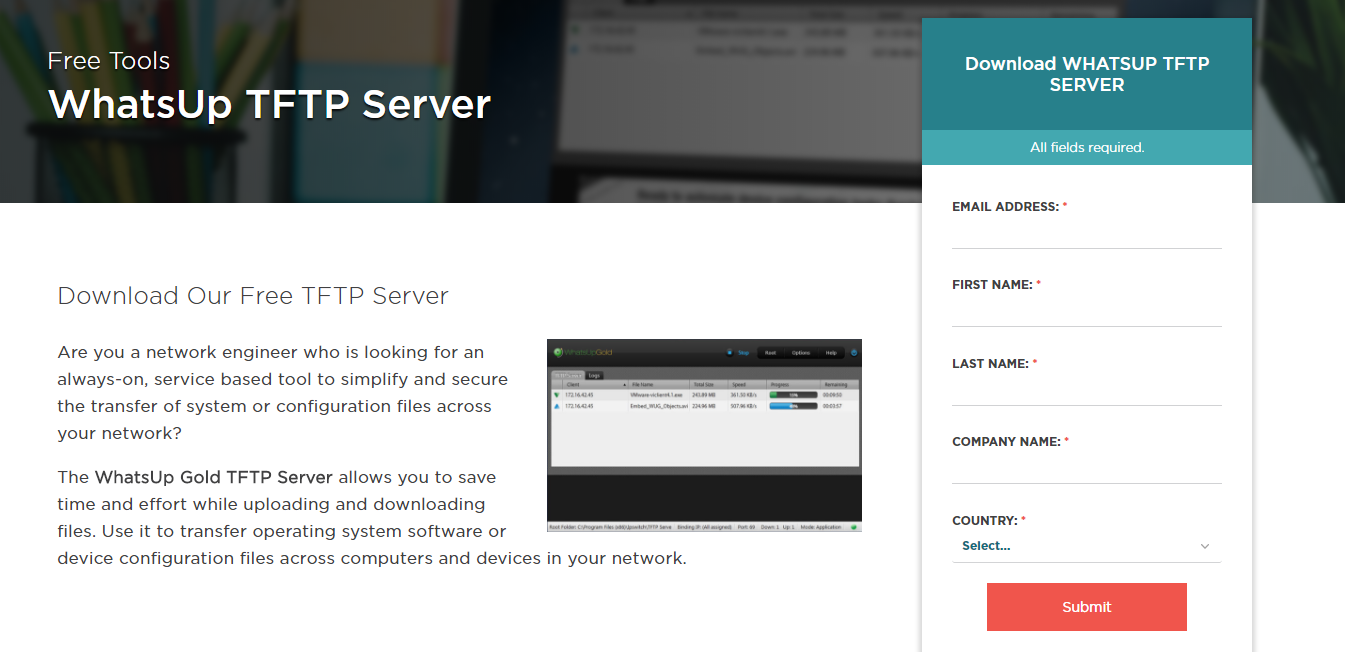
เซิร์ฟเวอร์ TFTP WhatsUp ฟรีหนึ่งใน Ipswitchเครื่องมือฟรี มันค่อนข้างพื้นฐานในแง่ของฟังก์ชั่น แต่แล้วอีกครั้งนี่คือสิ่งที่เราคาดหวังจาก TFTP อย่างไรก็ตาม เซิร์ฟเวอร์ฟรีกำลังกำหนดเป้าหมายให้วิศวกรเครือข่ายจำเป็นต้องย้ายไฟล์จากอุปกรณ์หนึ่งไปยังอีกอุปกรณ์หนึ่งโดยมีปัญหาเล็กน้อยที่สุดเท่าที่จะทำได้ แอปพลิเคชั่นซึ่งมีทั้งองค์ประกอบบริการที่ทำงานในพื้นหลังและแอปพลิเคชันเพื่อตรวจสอบและกำหนดค่ามันทำงานได้ดีมาก อย่างไรก็ตามการขาดเอกสารอาจเป็น showstopper สำหรับบางคน
หากคุณสนใจที่จะให้ WhatsUp ฟรีลองใช้ TFTP server สามารถดาวน์โหลดซอฟต์แวร์ได้จากหน้านี้ คุณจะต้องกรอกแบบฟอร์มด้วยชื่อและที่อยู่อีเมลของคุณและคุณจะได้รับการติดต่อจาก Ipswitch หลังจากนั้นไม่นาน ท้ายที่สุดต้องมีเหตุผลว่าทำไม บริษัท เช่น Ipswitch จะให้ผลิตภัณฑ์แบบนั้นฟรี
5. เซิร์ฟเวอร์ haneWIN TFTP
ซอฟต์แวร์ haneWin เป็น บริษัท เล็ก ๆซอฟต์แวร์ระบบเครือข่ายสำหรับ Windows และเนื่องจากผลิตภัณฑ์บางอย่างของพวกเขาทำงานภายใต้ Windows 95, 98 และ ME ดูเหมือนว่าพวกเขาจะอยู่ที่นั่นตลอดไป ในบรรดาผลิตภัณฑ์ที่แตกต่างกันคุณจะพบเซิร์ฟเวอร์ DHCP, DNS, NFS และ TFTP เซิร์ฟเวอร์ haneWIN TFTP เป็นแอปพลิเคชั่นเต็มรูปแบบที่มีอยู่ในรุ่น 32- และ 64- บิตมันจะทำงานบน Windows เกือบทุกรุ่นตั้งแต่ Windows XP ไปจนถึง Windows 10
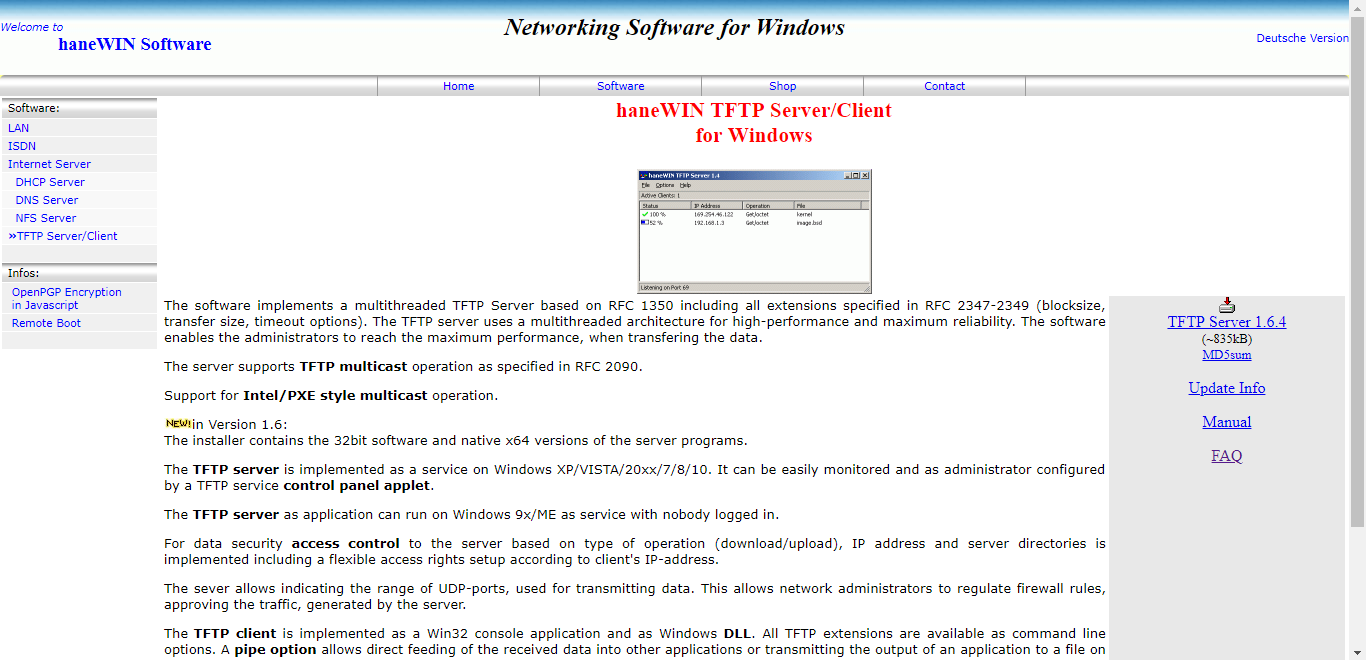
ตรงกันข้ามกับเซิร์ฟเวอร์ TFTP อื่น ๆ ส่วนใหญ่ the haneWINเซิร์ฟเวอร์ TFTP ใช้รูปแบบการควบคุมการเข้าถึงบางอย่างตามที่อยู่ IP ของลูกค้า สิทธิ์ในการอ่านและเขียนรวมถึงการเข้าถึงไดเรกทอรีสามารถตั้งค่าบนเซิร์ฟเวอร์ตามแต่ละที่อยู่ IP
เซิร์ฟเวอร์มาในสององค์ประกอบคือ Windowsบริการและแอปเพล็ตแผงควบคุมที่อนุญาตให้หนึ่งปรับการตั้งค่าเซิร์ฟเวอร์และตรวจสอบการถ่ายโอนไฟล์ นอกจากนี้ยังสามารถเรียกใช้จากบรรทัดคำสั่งทำให้เป็นตัวเลือกที่ยอดเยี่ยมสำหรับการดำเนินการสคริปต์ เมื่อใช้ร่วมกับเซิร์ฟเวอร์ไคลเอนต์ TFTP ที่นำมาใช้เป็น DLL ที่คุณเข้าถึงผ่านทางพรอมต์คำสั่ง
คุณสามารถดาวน์โหลดไฟล์ได้โดยตรงจากเว็บไซต์ของนักพัฒนาซอฟต์แวร์
6. WinAgents เซิร์ฟเวอร์ TFTP
กลุ่มซอฟต์แวร์ WinAgents เป็นอีก บริษัท เล็ก ๆที่เผยแพร่ซอฟต์แวร์การจัดการเครือข่าย หนึ่งในผลิตภัณฑ์สำคัญของ บริษัท คือเซิร์ฟเวอร์ WinAgents TFTP มันทำงานบนแพลตฟอร์มเซิร์ฟเวอร์ Windows ส่วนใหญ่ตั้งแต่ Windows XP ซึ่งรวมถึง Windows 2000 (เซิร์ฟเวอร์), XP, 2003 (เซิร์ฟเวอร์), Vista, Windows 7 และ 2008 (เซิร์ฟเวอร์) แม้ว่าเซิร์ฟเวอร์นั้นเป็นแอพพลิเคชั่น 32- บิต แต่มันก็จะทำงานได้ดีบนระบบ 64- บิต
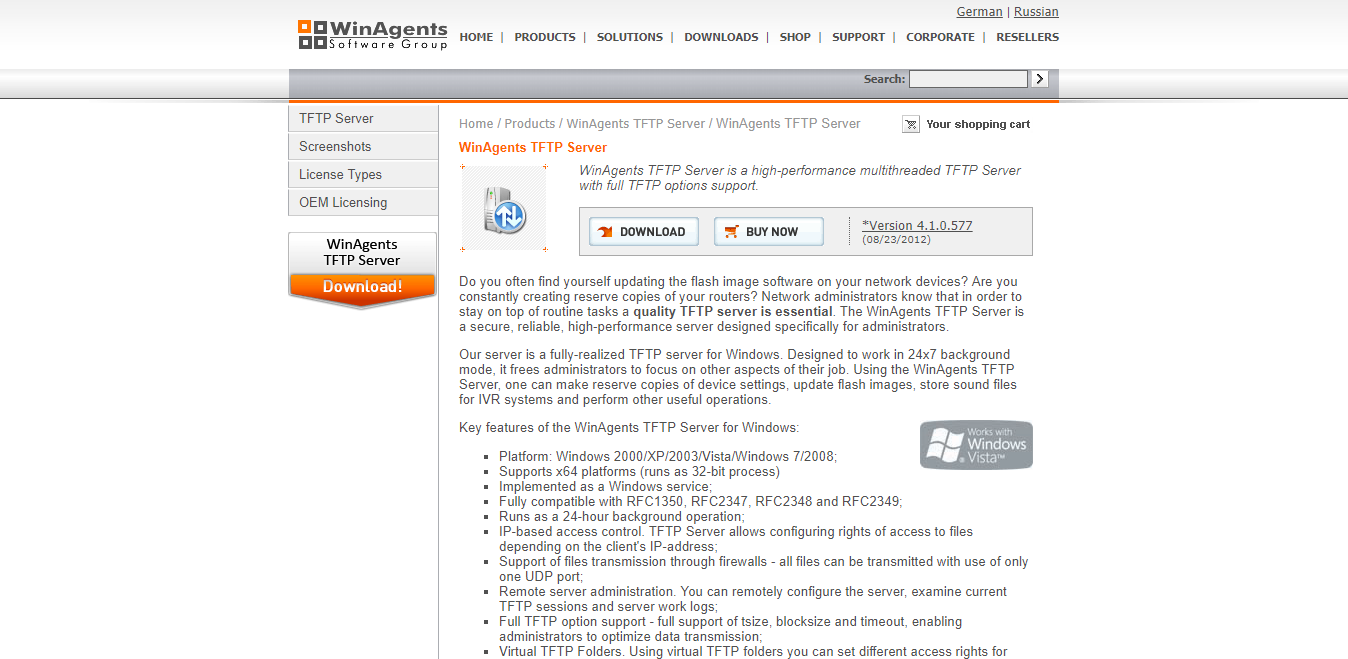
เซิร์ฟเวอร์ใช้การเข้าถึงอย่างหยาบบางรูปแบบการควบคุมขึ้นอยู่กับแหล่งที่อยู่ IP แต่คุณสมบัติที่ต่างกันของเซิร์ฟเวอร์ WinAgents TFTP คือการใช้งานหรือโฟลเดอร์เสมือน เป็นโฟลเดอร์ที่ดูเหมือนว่ามีอยู่สำหรับลูกค้า TFTP ที่เชื่อมต่อกับเซิร์ฟเวอร์ในขณะที่ไม่มีอยู่จริงบนเซิร์ฟเวอร์ พวกเขาจะใช้เพื่อให้องค์กรบางประเภทการถ่ายโอนไฟล์ TFTP
เซิร์ฟเวอร์ WinAgents TFTP นั้นให้บริการฟรีซอฟต์แวร์แม้ว่าจะมีข้อ จำกัด ที่ร้ายแรงเพียงข้อเดียว ซอฟแวร์จะทำงานได้อย่างเต็มประสิทธิภาพสำหรับช่วงเวลาการทดสอบ 30 วันหลังจากนั้นจะถูก จำกัด ให้ดาวน์โหลดสองไฟล์พร้อมกัน ข้อ จำกัด นี้สามารถลบออกได้โดยการซื้อลิขสิทธิ์ซอฟต์แวร์ สามารถดาวน์โหลดซอฟต์แวร์และใบอนุญาตที่ซื้อจากเว็บไซต์ WinAgents
7. Spiceworks TFTP Server สำหรับผู้เชี่ยวชาญด้านไอที
เซิร์ฟเวอร์ TFTP Spiceworks สำหรับผู้เชี่ยวชาญด้านไอทีเป็นวิธีมากกว่าแค่เซิร์ฟเวอร์ TFTP มันเป็นระบบการจัดการการกำหนดค่าขนาดเล็ก มันใช้ TFTP เพื่อดึงไฟล์การกำหนดค่าจากอุปกรณ์ของคุณและสามารถเปรียบเทียบไฟล์การกำหนดค่าแบบเคียงข้างกัน สิ่งนี้จะช่วยให้มั่นใจได้ว่าการกำหนดค่าของคุณจะเป็นมาตรฐานทั่วทั้งเครือข่ายของคุณ
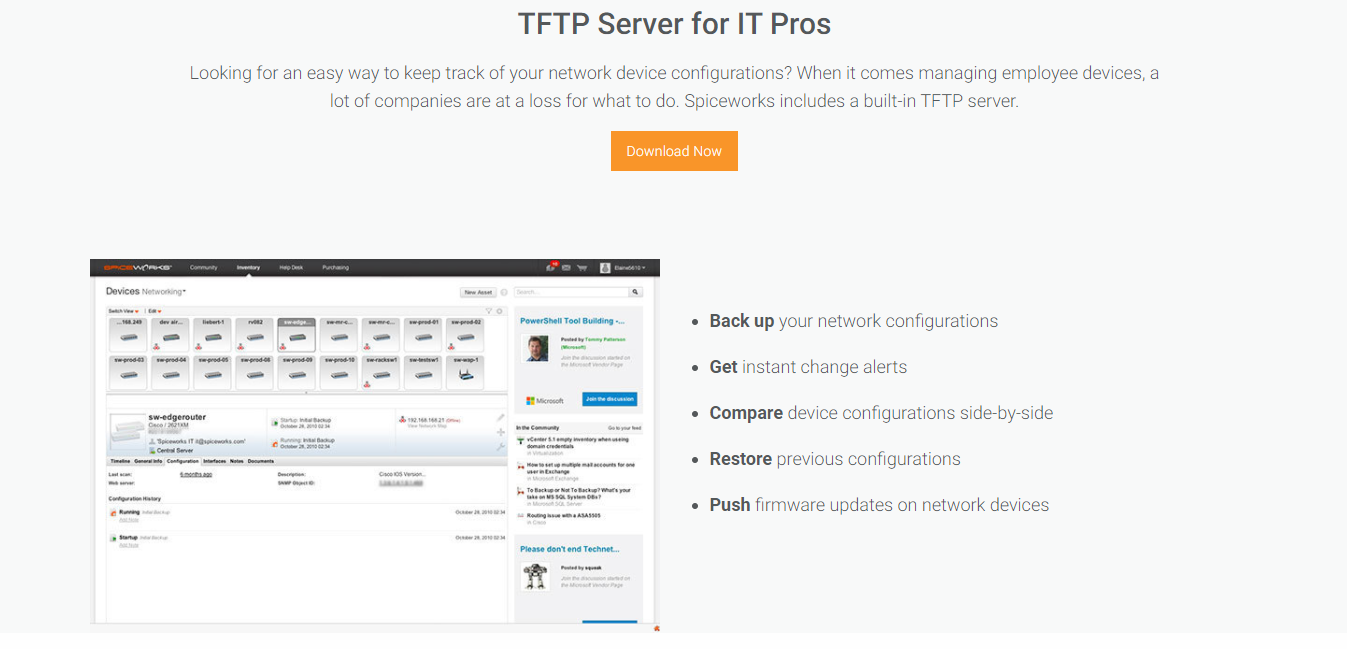
ซอฟต์แวร์ยังสามารถช่วยรักษาเฟิร์มแวร์ของคุณได้จนถึงปัจจุบันโดยทำหน้าที่เป็นที่เก็บสำหรับเฟิร์มแวร์ของอุปกรณ์ แต่ก่อนอื่นซอฟต์แวร์ดังกล่าวเป็นเซิร์ฟเวอร์ TFTP ที่ทำงานได้ดีมาก คุณมีอิสระที่จะใช้เพื่อจุดประสงค์ใดก็ตามที่คุณเห็นว่าเหมาะสม สามารถดาวน์โหลดได้เพื่อแลกเปลี่ยนกับข้อมูลส่วนบุคคลของคุณ - จากเว็บไซต์ของ Spicework
เซิร์ฟเวอร์ Linux TFTP
Linux เป็นระบบปฏิบัติการที่ได้รับความนิยมอย่างมากและเป็นไม่ยากที่จะเห็นผู้ดูแลระบบเครือข่ายใช้งาน ลีนุกซ์ส่วนใหญ่จะมาพร้อมกับเซิร์ฟเวอร์ TFTP อย่างน้อยหนึ่งตัว, แม้ว่าจะเปิดใช้งานไม่บ่อยนักหรือแม้แต่ติดตั้งก็ตาม ยังคงมีอยู่แม้ว่าจะเป็นส่วนหนึ่งของแพ็คเกจซึ่งมักเรียกว่า TFTPd โดยมีเครื่องหมาย“ d” สำหรับ Daemon ชื่อ Unix สำหรับแอปพลิเคชันที่ทำงานในพื้นหลัง มันคล้ายกับฟังก์ชันการทำงานของบริการ Windows
1. atftpd
เซิร์ฟเวอร์ TFTP ยอดนิยมในโลก Linux คือเรียกว่าเป็นเซิร์ฟเวอร์ TFTP ขั้นสูง มันมักจะมาในแพ็คเกจชื่อ aftpd Thit เป็นเซิร์ฟเวอร์มัลติเธรดที่ยอดเยี่ยมที่รองรับมัลติคาสต์ ดังนั้นจึงเป็นตัวเลือกที่ยอดเยี่ยมสำหรับการปรับใช้ที่ไม่ได้มาตรฐาน
ขึ้นอยู่กับการกระจาย Linux ของคุณคุณใช้ apt-get หรือ yum เพื่อติดตั้ง daemon นี่คือวิธีการทำงานภายใต้การรับที่เหมาะสม
$ sudo apt-get install atftpd
ซึ่งแตกต่างจากเซิร์ฟเวอร์ Windows TFTP ส่วนใหญ่ atftpd คือกำหนดค่าโดยการแก้ไขไฟล์กำหนดค่าซึ่งอยู่ใน / etc / default / atftpd ไฟล์กำหนดค่าเป็นที่ที่คุณจะระบุสิ่งต่าง ๆ เช่นพอร์ตเพื่อฟังหรือว่าจะรันซอฟต์แวร์และ daemon หรือกระบวนการ Inetd นี่คือสิ่งที่คุณมักพบในไฟล์กำหนดค่า
USE_INETD=true OPTIONS="--tftpd-timeout 300 --retry-timeout 5 --mcast-port 1758 --mcast-addr 239.239.239.0-255 --mcast-ttl 1 --maxthread 100 --verbose=5 /srv/tftp"
2. tftpd-hpa
tftpd-hpa เป็นอีกหนึ่งเซิร์ฟเวอร์ TFTP ยอดนิยมสำหรับลินุกซ์ ด้วยโปรโตคอลที่ง่ายเหมือน TFTP เซิร์ฟเวอร์ทุกเครื่องมีชุดคุณสมบัติที่เหมือนกันเกือบทั้งหมด สาเหตุหลักที่ทำให้คุณเลือกอย่างใดอย่างหนึ่งเกี่ยวข้องกับการอ้างอิงและเอกสาร
โดยปกติแล้วคุณจะใช้ tftpd-hpa ทุกครั้งที่ไม่สามารถ atftpd ทำงานได้อย่างน่าเชื่อถือ ติดตั้งง่ายด้วยคำสั่ง apt-get เพียงคำเดียว
$ sudo apt-get install tftpd-hpa
เช่นเดียวกับรายการก่อนหน้า tftpd-hpa ถูกกำหนดค่าผ่านไฟล์ปรับแต่งใน / etc / default / tftpd-hpa นี่คือสิ่งที่คุณจะพบในไฟล์นั้น:
TFTP_USERNAME="tftp" TFTP_DIRECTORY="/var/lib/tftpboot" TFTP_ADDRESS=":69" TFTP_OPTIONS="--secure"
การตั้งค่าใด ๆ เหล่านี้สามารถแก้ไขได้ตามที่คุณต้องการโดยการแก้ไขไฟล์ เมื่อแก้ไขแล้วต้องรีสตาร์ทเซิร์ฟเวอร์โดยใช้คำสั่งนี้:
sudo service tftpd-hpa restart
เซิร์ฟเวอร์ macOS TFTP (2700)
macOS อาจไม่ใช่แพลตฟอร์มที่ใช้มากที่สุดผู้ดูแลระบบเครือข่าย แต่ถึงกระนั้นก็มีเซิร์ฟเวอร์ TFTP ในตัว มันไม่ได้โหลดตามค่าเริ่มต้น แต่การเปิดใช้งานนั้นค่อนข้างง่าย วิธีที่ง่ายที่สุดในการทำให้สำเร็จคือเพียงพิมพ์คำสั่งต่อไปนี้ในหน้าต่าง Terminal:
sudo launchctl load -F /System/Library/LaunchDaemons/tftp.plist
คุณจะได้รับแจ้งให้ระบุรหัสผ่าน macOS เพื่อดำเนินการต่อ
เมื่อติดตั้งแล้วคุณสามารถใช้คำสั่ง netstat เพื่อยืนยันว่ากำลังทำงานอยู่:
$ netstat -n | grep *.69 udp4 0 .69 .* udp6 0 .69 .*
สิ่งนี้บอกคุณว่าเซิร์ฟเวอร์ TFTP กำลังฟังพอร์ต 69 กำลังรอการเชื่อมต่อและจะยอมรับทั้งการเชื่อมต่อ IP V4 และ IPI V6
หากคุณต้องการปิดเซิร์ฟเวอร์ TFTP เพียงใช้คำสั่ง unload:
sudo launchctl unload -F /System/Library/LaunchDaemons/tftp.plist
ห่อ
แม้จะมีลักษณะที่หยาบของมันโปรโตคอล TFTP เป็นยังคงใช้กันอย่างแพร่หลายในด้านการจัดการเครือข่าย นี่เป็นวิธีหลักในการติดตั้งและอัปเกรดเฟิร์มแวร์และซอฟต์แวร์บนอุปกรณ์เครือข่ายส่วนใหญ่
ไม่ว่าคุณจะใช้ Windows, Linus หรือ macOSมีเซิร์ฟเวอร์ TFTP ให้ใช้ฟรี เราได้อันดับ 10 ที่ดีที่สุดมาแล้ว อย่าลังเลที่จะลองใช้สิ่งใด ๆ แต่ให้รู้ว่าเซิร์ฟเวอร์ตัวแรกคือเซิร์ฟเวอร์ SolarWinds TFTP หรือเป็นที่โปรดปราน เป็นเซิร์ฟเวอร์คุณภาพสูงที่จะทำให้งานสำเร็จลุล่วง












ความคิดเห็น